Připojte soubory MP4 v systému Windows 10 nebo jiném zařízení
To lze provést bleskově ze systému Windows 10 nebo jakéhokoli jiného zařízení, aniž by bylo nutné stahovat jakékoli riskantní aplikace nebo drahý software třetích stran. Jo, a zmínili jsme se, že tato jednoduchá metoda je také zdarma?
Přečtěte si naše tři jednoduché kroky níže, které vysvětlují, jak kombinovat soubory MP4 na zařízeních se systémem Windows, aniž byste museli otevírat peněženku.
-
Hromadné nahrání
Chcete-li začít, přejděte na Clideo's MP4 Joiner pro Windows 10. Tento chytrý nástroj funguje z pohodlí vašeho webového prohlížeče – jakéhokoli webového prohlížeče – a na jakékoli platformě zařízení, nejen Windows. To zahrnuje iPhone, Mac a Android.
Když se dostanete na domovskou stránku nástroje, uvidíte modré tlačítko „Vybrat soubory“. Klepnutím na toto vyberte videa ze svého zařízení, která chcete připojit. Všimněte si, že pokud chcete věci urychlit, lze vybrat více souborů současně.
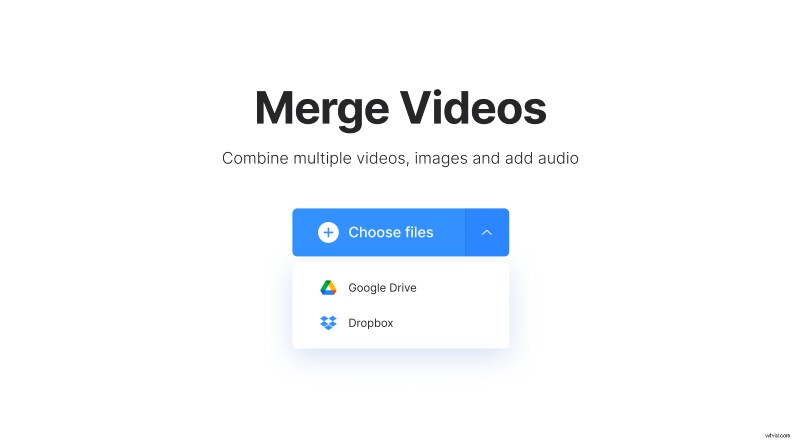
Tato úhledná věc je, že pokud soubory, které chcete sloučit, nejsou uloženy na zařízení, ze kterého pracujete, můžete je nahrát z cloudového účtu.
Jednoduše klepněte na šipku dolů vpravo a v rozevírací nabídce se zobrazí možnost nahrát z účtu cloudového úložiště Disku Google nebo Dropbox.
Jakmile klipy vyberete, začnou se automaticky zpracovávat.
-
Sloučit to!
Dále budete přesměrováni do editoru. Zde můžete snadno přidat další soubory a přeuspořádat je do požadovaného pořadí přetažením na časové ose ve spodní části.
V pravé horní části máte možnost nastavit preferovaný poměr oříznutí. Zjistíte, že každý je založen na oblíbeném kanálu sociálních médií, takže to můžete změnit podle toho, co plánujete s filmem po úpravě udělat.
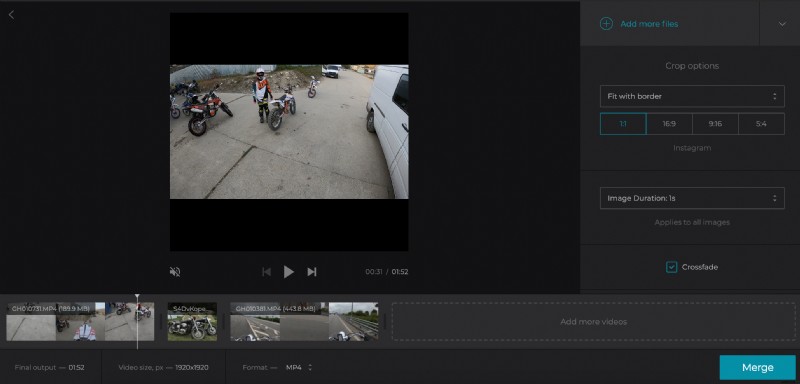
Chcete přidat zvukový soubor jako doprovodnou stopu? Snadný. Jednoduše klepněte na možnost „Přidat zvuk“ v pravém dolním rohu a budete mít možnost oříznout skladbu a také nastavit hlasitost.
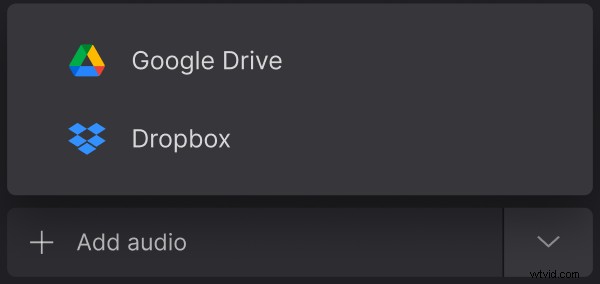
Až budete hotovi, vyberte výstupní formát, klepněte na zelené tlačítko „Sloučit“ vpravo dole a nástroj začne pracovat!
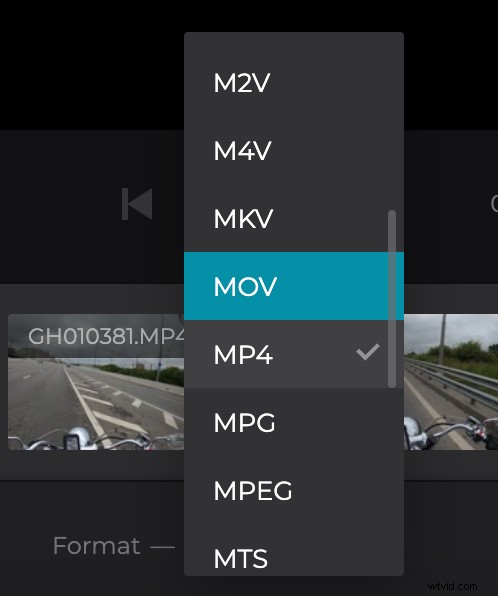
-
Stáhnout a uložit
Po krátké době zpracování budou vaše videa připravena k uložení zpět do počítače se systémem Windows – stačí kliknout na tlačítko ‚Stáhnout‘. Přirozeně můžete místo toho ukládat do účtů cloudového úložiště, opět pomocí šipky dolů.
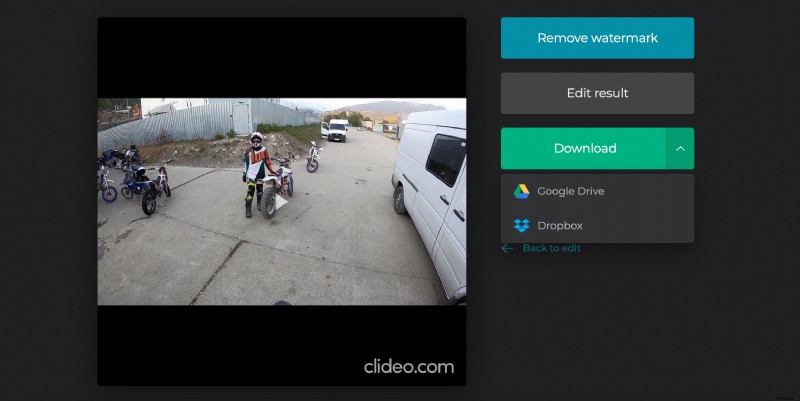
Pokud jste si zobrazili náhled svého filmu a myslíte si, že je třeba provést nějaké změny, nezoufejte – je to velmi snadné. Stačí kliknout na možnost „Zpět k úpravám“ a budete přesměrováni do editoru, kde můžete provést jakékoli konečné úpravy, aniž byste museli začínat znovu.
